⑧削り出しチュートリアル
⑧削り出しチュートリアル

ドイツ兵は完成しましたが、切削用の原型をモデリングします。
フィギュアを自作し、レジンキャストという樹脂で複製したことがあtる方々ならご存知でしょうが、
原型を制作し、それを粘土に埋め込み、そこからシリコンで「型」を作成します。
シリコン型にレジンキャストを流し込むことで、同じものがいくつも複製することが可能になります。
今回のモデリングは実際にiModelaが切削するものになります。
上記説明の粘土埋め込みにあたる箇所も今回のモデリングに含まれます。
下図はiModelaで実際に切削するイメージです。
(下図ではドイツ兵に、更なるディテールなどを加えていますが、回転体とブール演算の簡単な作業なのでお好みで追加しても良いでしょう)
プラモデルのランナーの様なものを付けて、そこにレジンキャストが流れるようにします。
レジンキャストが流れやすい様にそれぞれのパーツを配置・角度の変更などを行ないます。
イメージ図で見て、型の下がドイツ兵の前面部(ヘルメットは上面)、上半分が背面部(ヘルメットは裏面)として配置します。
まず、上のイメージに有るベースを作成します。
右面図で中心の緑ラインを基準に右側に直方体を作成します。(このラインを基準にドイツ兵の体の前面と背面を2分割して配置していきます。)
直方体のサイズは「統合パレット」の「情報」でサイズ55×86×8.5mmと設定してください。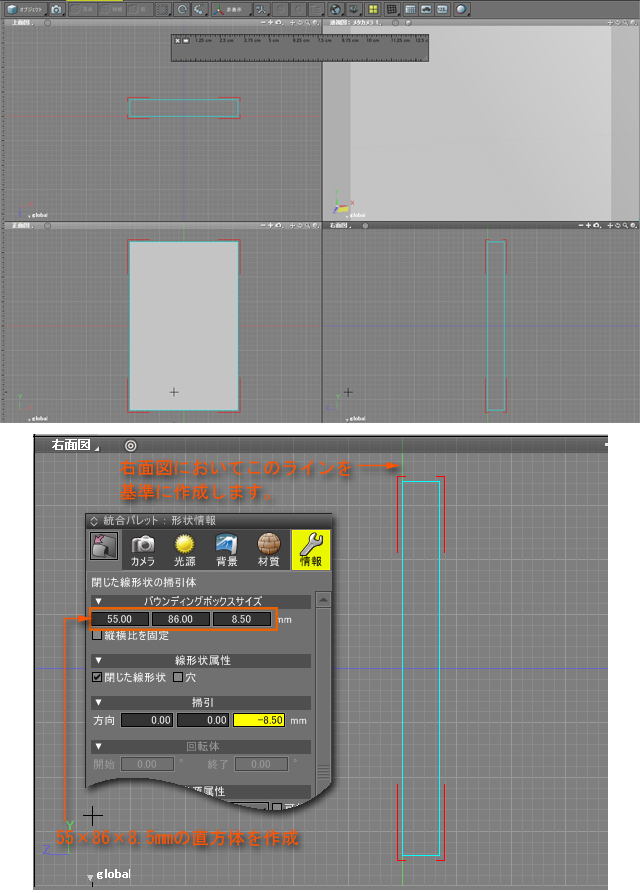
上のイメージを参考に直方体ベースにドイツ兵のパーツ「体」「ヘルメット」「腕」「脚」を配置します。
必ず、左面図の緑ラインを基準に「体」「腕」「脚」の前半分がベースから出るように、後ろ半分がベースに隠れるようにします。
ヘルメットは頭頂が正面向くように下図を参考に角度を変えて設置します。
ヘルメットの最下端が基準ラインより出るように(つまりヘルメットはベースに埋もれず、形状自体は全て出ている状態に)します。
ここで、ヘルメットのくり抜き形状に少し修正を加えます。
・・・が、その前に、
まず、iModelaの様な切削加工機でのおやくそく。
切削用のカッターは上から下向きに取り付けられています。
そのため、切削する際、切削物の形状によってはカッターの軸が当たってしまい負荷がかかります。
最悪、カッターが曲がったり折れたりする恐れが有るので、垂直状の形状には傾斜を付ける事をお勧めします。.png)
話を戻しまして・・・
上の「おやくそく」をふまえて、「ヘルメットくり抜き形状」は正面図から見て、上下の部分には傾斜が付いているのですが、
形状の左右には傾斜が付いていない状態です。
傾斜を付けるには色々な方法がありますが、本チュートリアル上で初めて使用する機能 「せん断」 を使ってみましょう。
【せん断による形状変更】
「ヘルメットくり抜き用」形状を選択し、
「ツールボックス」 > 「移動」 > 「せん断」
まず、上面図で図面の下側へドラッグ。
そこから横方向に動かすと形状が斜めに傾いていきます。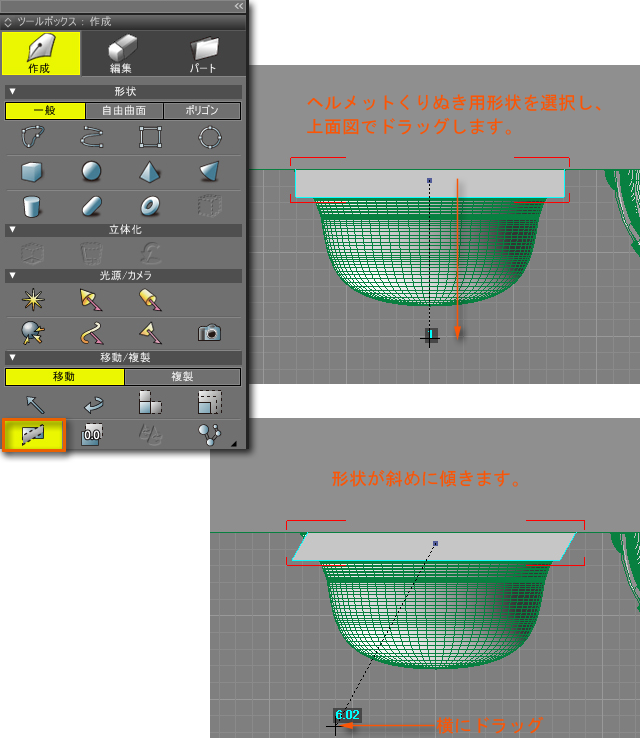
せん断した形状を鏡面コピーすることで、左右端に傾斜が付いた状態になりました。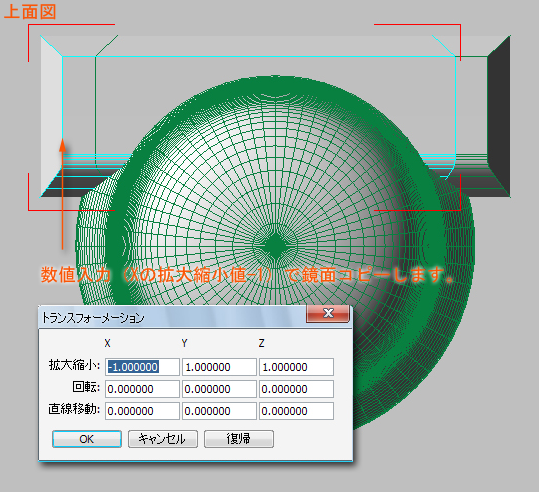
この後、配置した「体」「腕」「脚」「ヘルメット上面とくり抜き形状」を上のレンダリングイメージの様に上側に鏡面コピーします。
その際、「体」「腕」「脚」は背面を向くように回転。「ヘルメット上面とくり抜き形状」はヘルメットのつば(最下端)がベースの基準より奥に埋まるように反転します。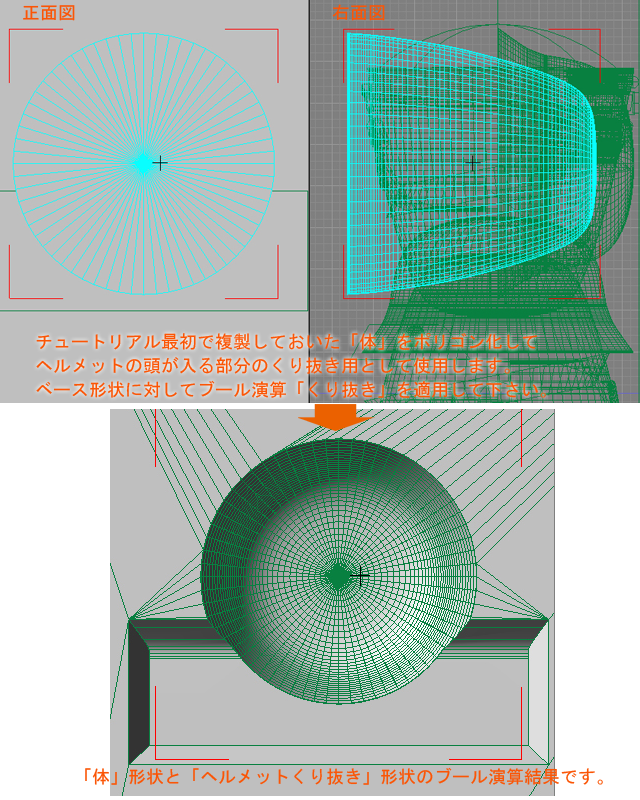
【中央線を作成】
ベースの中央に三角柱などでラインを引きます。
これはシリコン反転型を作成したとき、上下カットし易いようにする為のラインです。
【ランナーの作成】
レジンキャストが流れる道筋を「カプセル形状」で下図の様に作成します。(ドイツ兵モデルと同じく、ベースに半分埋まった状態で)
これはプラモデルで言う、「ランナー」にあたる部分です。
レジン流し込み入り口はなるべく太くした方が良いでしょう。
この「ランナー」を数値入力のコピーで上方向に鏡面コピーをします。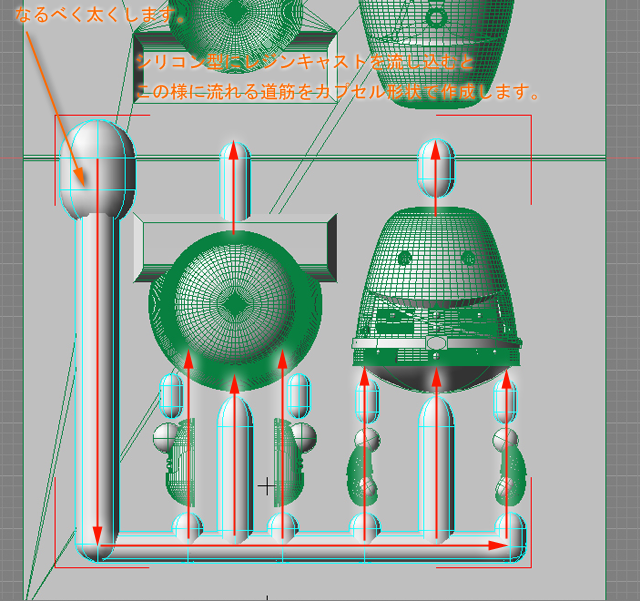
【ゲートの作成】
更に、ランナーとフィギュアパーツをつなぐ(プラモデルで言うところの)「ゲート」を下図の様に追加します。
ニッパーなどカットしやすくするためにランナーより細く作ります。小さく作成するので四角柱でもカプセル形状で作成しても大丈夫です。(先ほど説明した カッターのシャフトが当たるか当たらないかの関係上と言う意味)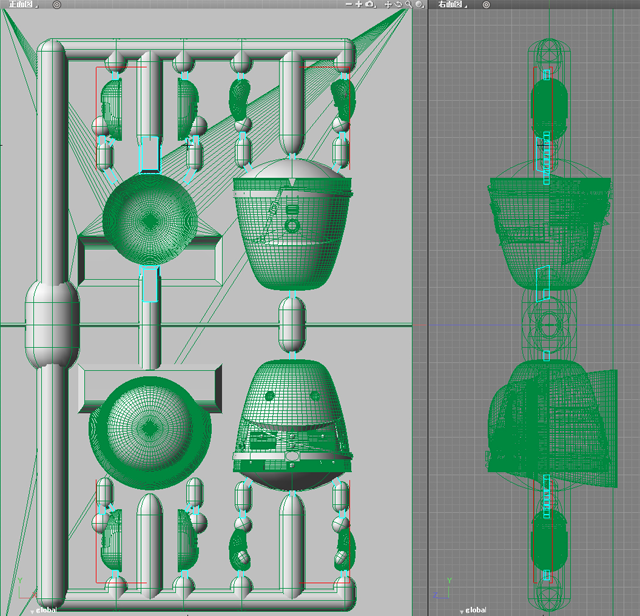
【ゲートの一部修正】
・・・と、ここで「ゲート」を作成したところで申し訳ないのですが・・・(実は、全て切削終わってから思いついたアイデアで・・・)
少し、修正を加えたいと思います。
くつ底の形状が下図の様に高さが有りすぎます。
1mmボールでの切削ではシャフトが当たらないと思われますが、先端の小さな0.3mmボールなどではシャフトがくつ底に当たって負荷をかけてしまう恐れがあります。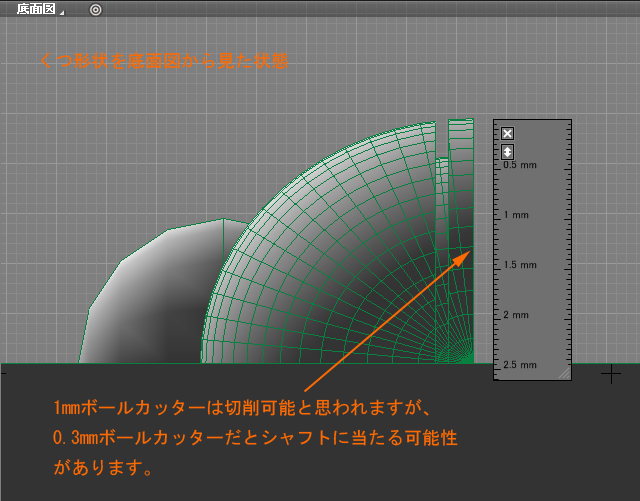
そこで、最初はくつの先っぽにゲートを作成したのですが、くつ底にゲートを並走させることで、カッターのシャフト接触を避けると共にレジンの流れも良くなり、ゲート切り出し後の処理も容易になるというアイデアを思いつきました。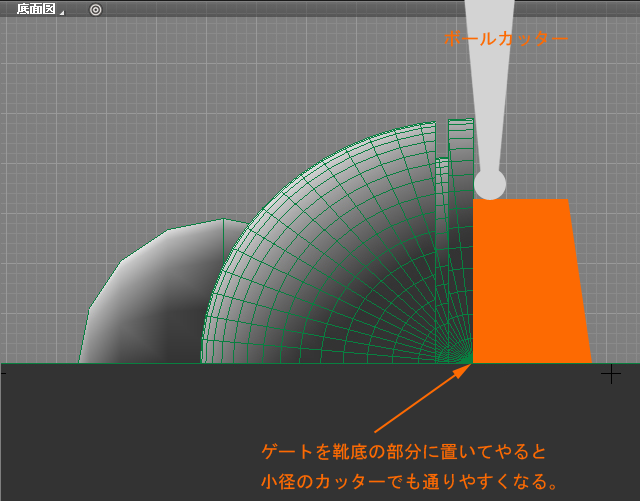
正面図で見ると、下図の様な感じになります。
ここで拡大画像を表示して気付かれたかもしれませんが、くつの上のランナーからヘルメットへはゲートで繋がっていません。
これは、反転したヘルメット裏形状の方でのみゲートを繋げているのです。
これもプラモデルで言う「アンダーゲート」と言う手法です。(実は、ここで作成しているレジンの道筋の作成法も意味は違いますがアンダーゲートと呼ばれています)
くつ底へのゲートの通し方も結果的にプラモデルで言う「アンダーゲート」となりました。「アンダーゲート」にすることで、パーツから切り出した際、形状を壊しにくい為、後処理が楽だというメリットが有ります。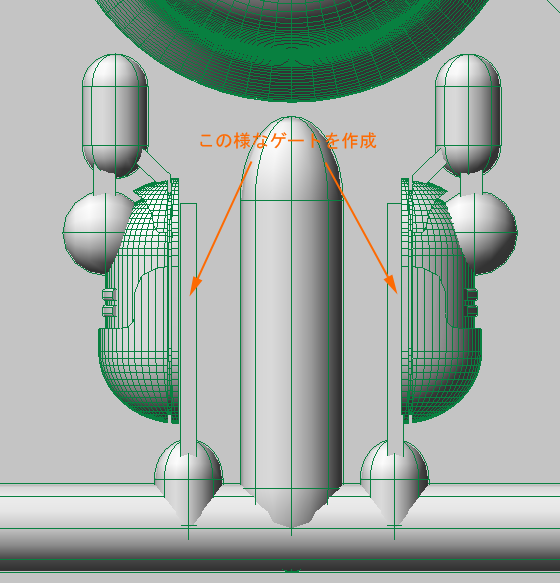
※この後の画像ではゲートが上図のようになっていない箇所が有りますがご了承下さい。
【ダボの作成】
前述の通り、シリコン型の前面部と背面部を貼り合せてレジンキャストを流し込むのですが、
貼り合わせる為の位置合わせ及びズレ防止の理由でダボの凸を前面部に凹を背面部に作成します。
下図の様に回転体のダボを作成します。(ポリゴン変換はしないで下さい)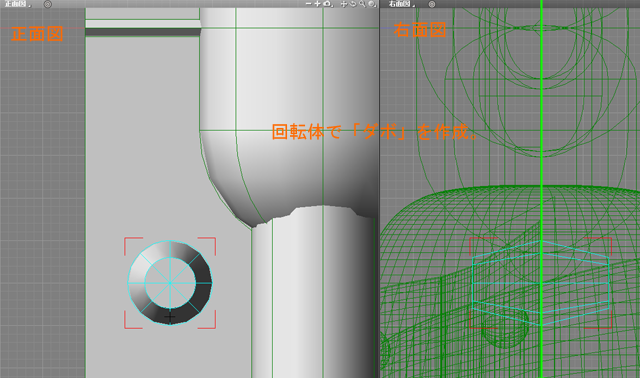
前面部でのダボを複製して、下図の様に配置。
配置場所は正確ではなくても大丈夫です。
これを中央分割ラインで背面部に鏡面コピーします。
背面部に鏡面コピーされたダボを凹状態にする為、ベース形状に対して、ブール演算の「くり抜き」を行います。
ダボをパートにまとめると一括でブール演算のくり抜きが可能です。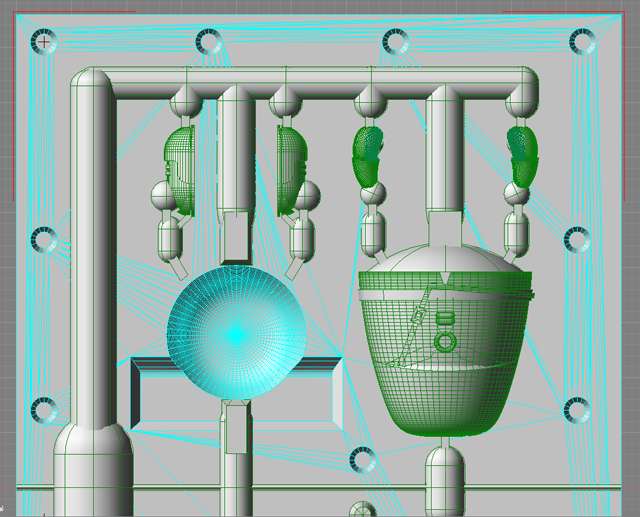
【Z軸原点の作成】
iModelaで切削する上で、カッターの原点というものは非常に重要となります。これが狂うと切削していくうちにズレが生じます。
ここでは、カッターのZ軸(高さにあたるもの)の原点を示す場所を作成します。
「ツールボックス」 > 「パート」 > 「自由曲面」
ブラウザに「自由曲面」パートが作成されます。
その中に長方形を作成します。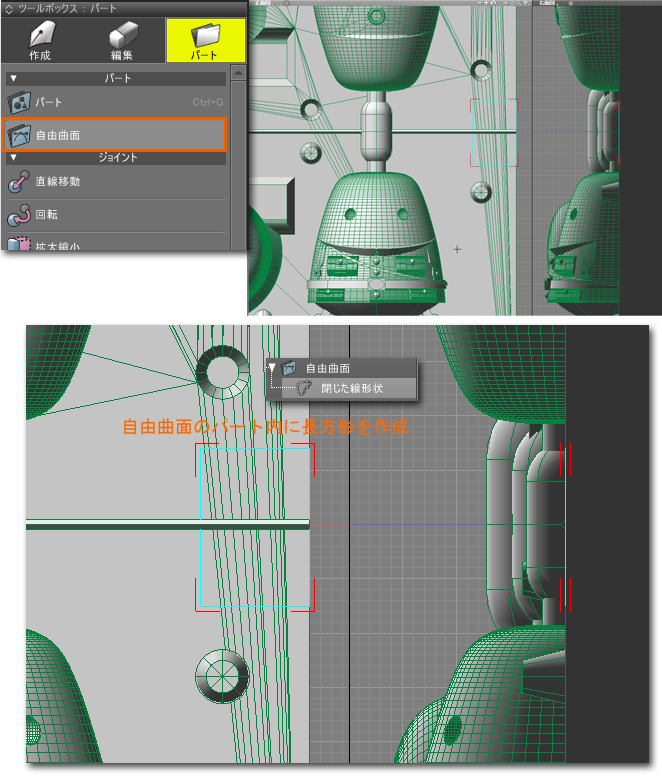
先ほどの長方形を移動複製します。
この時、ドイツ兵のベルトバックルより高い位置に来るようにして下さい。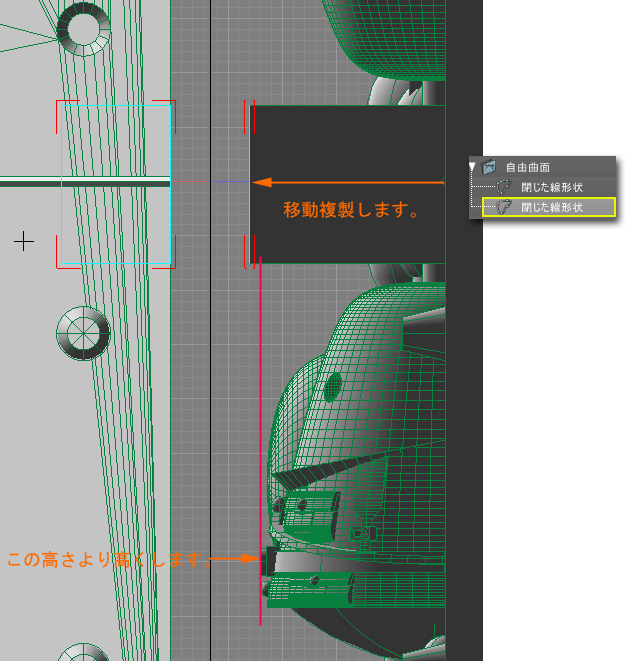
このZ軸原点用の柱に傾斜を付ける為(カッターのシャフトが接触しないようにする為)下図の基準点で縮小します。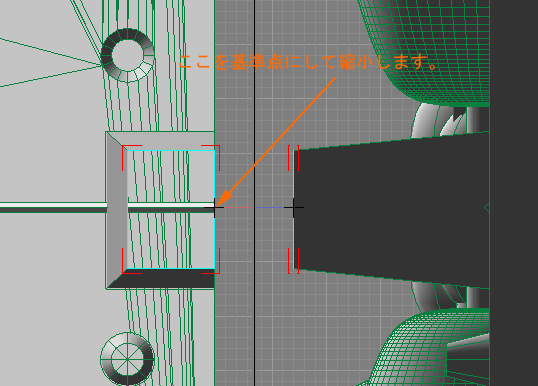
Z軸原点用の柱が作成できましたが、このままでは上面がふさがっていません。
上面の位置に作成した「閉じた線形状」をその場所のままで複製します。
ブラウザ上でその複製した形状を「自由曲面」パート外に出してやることで、それが「面」として表示され、上面がふさがれます。.png)
これで、切削用「型」のモデリングが終了ですが、いらない形状を削除しておきましょう。
ヘルメットをかぶる為に内部くり抜き用に複製していた「体」形状を削除します。
その他、ブラウザを見ながらブール演算でてきた余分な形状も整理しておきましょう。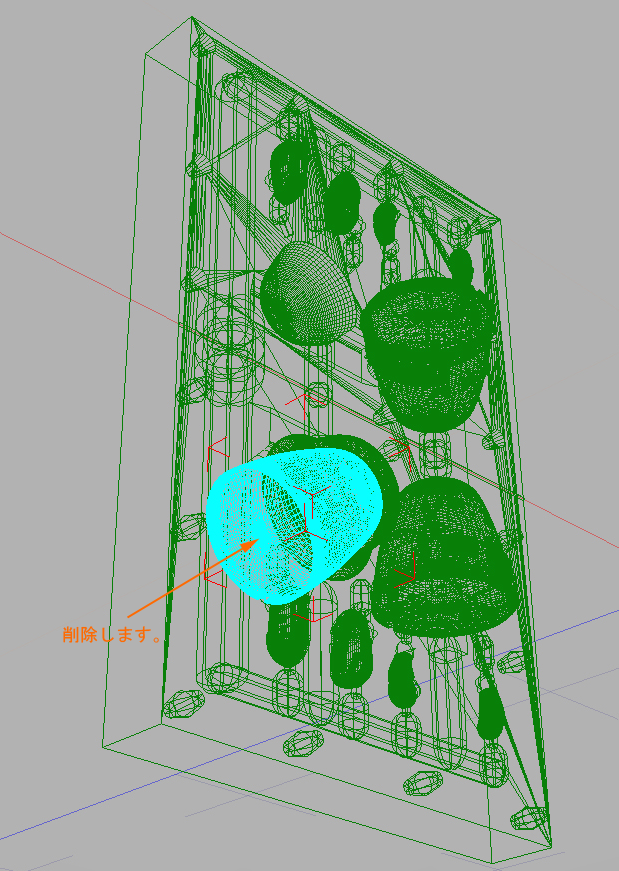
【データのエクスポート】
切削用形状を選択し、iModelaで使えるデータ(DXFファイル)に変換します。
「ファイル」 > 「エクスポート」 > 「DXF」
曲面の分割を「最も細かい」、 3DFACE と ベジェ曲面 にチェックを入れ、ファイルに名前を付けて保存してください。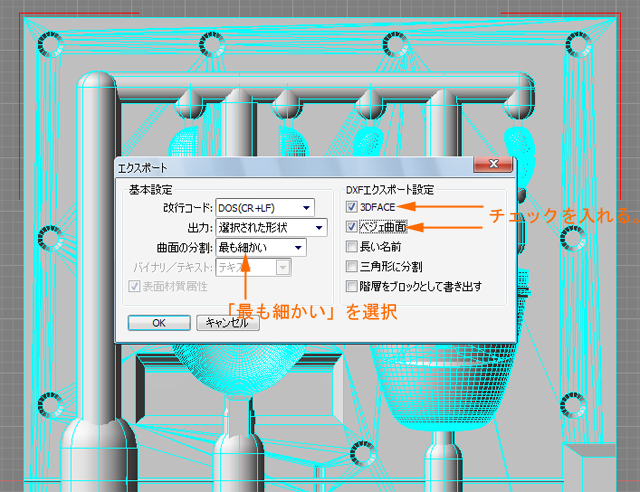
以上でShadeでのモデリングは全て終了です。